- Tên miền bạn sẽ dùng Google Workspace. Ví dụ bạn muốn tạo địa chỉ email hotro@cuahangmevabe.com thì bạn cần phải sở hữu tên miền cuahangmevabe.com
- Tài khoản quản lý DNS tên miền. Tài khoản này sẽ giúp bạn có thể xác minh quyền sở hữu tên miền. Và thiết lập bản ghi MX để dịch vụ email hoạt động.
- Lựa chọn phiên bản Google Workspace bạn muốn dùng. Cung cấp email dự phòng để nhận tài khoản quản trị viên
Công ty TNHH Công Nghệ Mật Mã chúng tôi đã có nhiều năm trong việc hỗ trợ khách hàng đăng ký và sử dụng Google Workspace tại Việt Nam. Bạn có thể đăng ký thông qua chúng tôi để nhận được hỗ trợ cài đặt, thiết lập, chuyển dữ liệu miễn phí.
Ưu điểm của việc Đăng ký qua Đối tác Google: Dễ dàng thực hiện, được Google và Đối tác hỗ trợ. Được miễn phí sử dụng 30 ngày (nếu tên miền chưa dùng Google Workspace). Xuất hóa đơn GTGT. Đặc biệt đối với một số trường hợp, bạn quên mật khẩu quản trị viên thì đối tác có thể hỗ trợ bạn lấy lại.
Nhược điểm: Nếu bạn không lấy hóa đơn thì bạn vẫn phải thanh toán 10% thuế nhà thầu do Đối tác phải xuất hóa đơn theo đúng quy định của pháp luật.
Tóm tắt nội dung:
1.2 Đăng ký trực tiếp với Google
Bạn cần chuẩn bị một số thứ sau để có thể đăng ký:
- Cũng giống đăng ký thông qua Đối tác thì bạn cần phải chuẩn bị tên miền
- Tài khoản quản lý tên DNS tên miền là bắt buộc cần có.
- Lựa chọn phiên bản bạn muốn dùng
- Thẻ thanh toán quốc tế.
- Tìm hiểu kiến thức thiết lập, quản lý, chuyển dữ liệu và khai thác hết tính năng Google đem lại.
Ưu điểm của việc đăng ký trực tiếp với Google: Bạn sẽ được tự tay đăng ký, thiết lập và quản lý và được khám phá nó ngay từ ban đầu.
Nhược điểm: Không có hóa đơn GTGT, chỉ riêng Google hỗ trợ bằng Tiếng Anh. Quên mật khẩu Admin khó lấy lại được. Khó kiểm soát chi phí do Google tự động trừ trong thẻ. Tự vận hành khám phá sẽ tốn khá nhiều thời gian.
2. Hướng dẫn đăng ký Google Workspace
Làm theo các bước sau để bắt đầu quá trình sử dụng dịch vụ Google Workspace:
2.1 Đăng ký qua Đối tác
Bạn đã chuẩn bị đủ các thứ trên sau đó bạn chỉ cần gửi tên miền, email dự phòng, phiên bản và số lượng bạn muốn dùng. Đối Tác sẽ đăng ký cho bạn. Bạn chỉ việc kiểm tra email dự phòng là có tài khoản quản trị viên cấp cao. Sau đó bạn đăng nhập vào admin.google.com và mở tài khoản quản trị viên lên để thiết lập.
2.2 Đăng ký trực tiếp với Google
Bước 1: Truy cập vào trang: https://workspace.google.com/business/signup/welcome. Chọn “Bắt đầu dùng thử miễn phí”

Bước 2: Chọn số lượng bạn muốn dùng
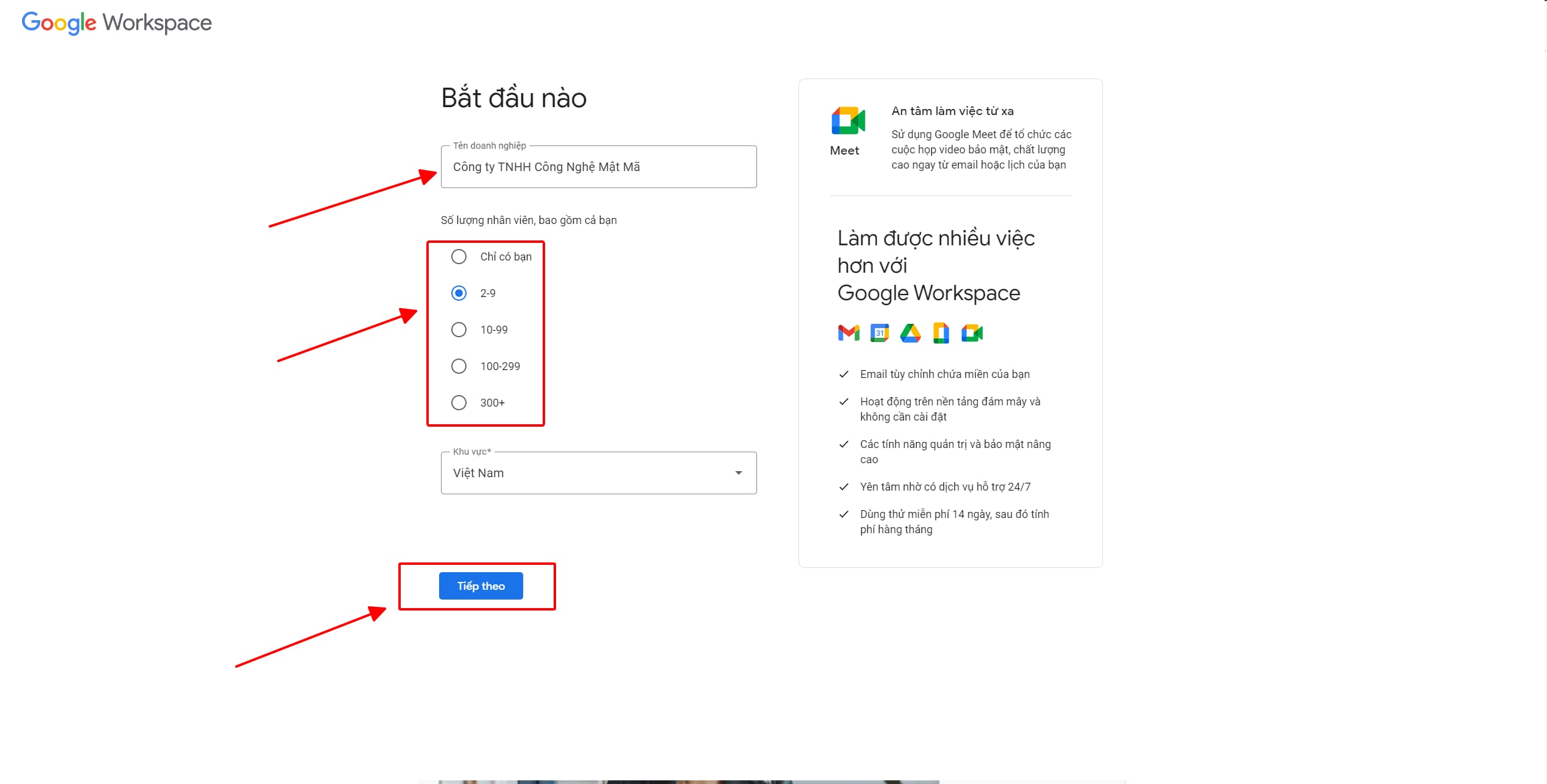
Bước 3: Nhập thông tin email dự phòng
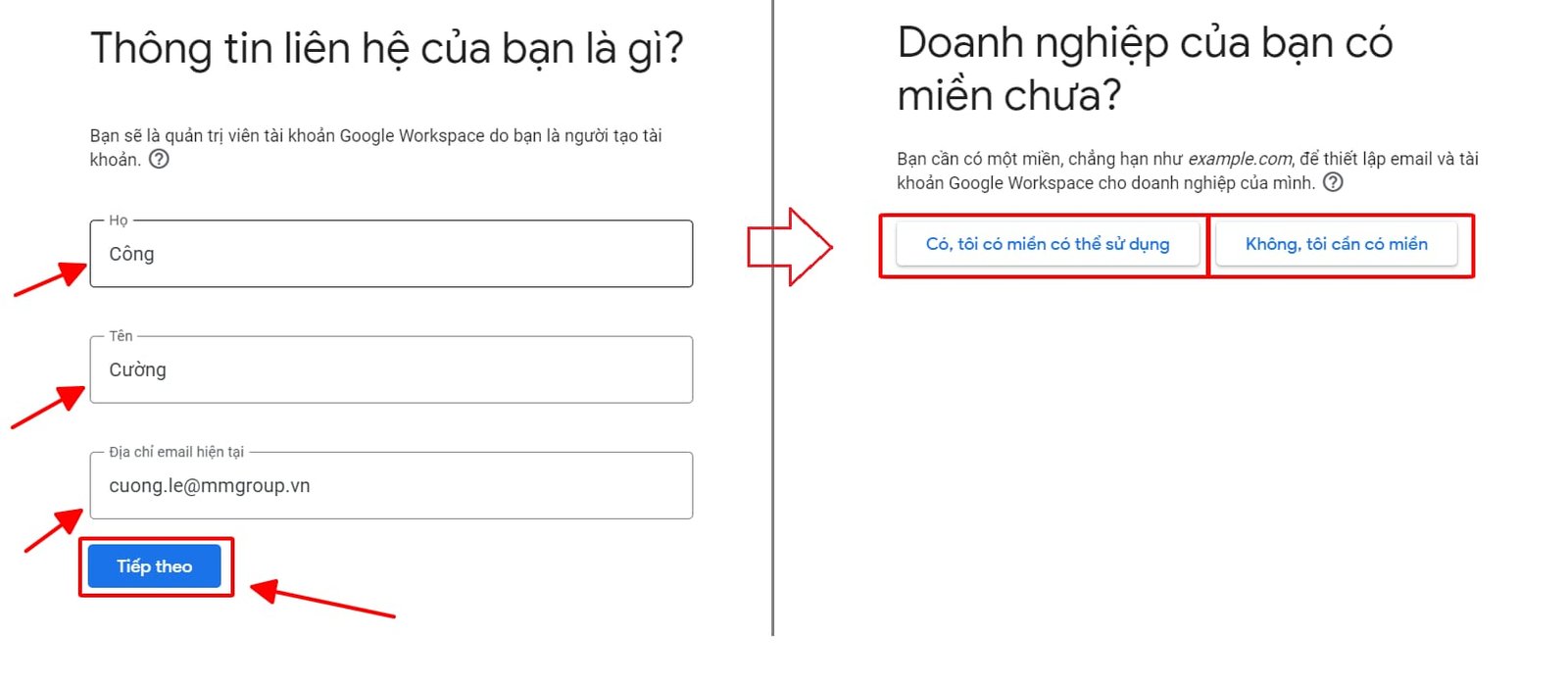
Bước 4: Nhập tên miền của bạn muốn sử dụng
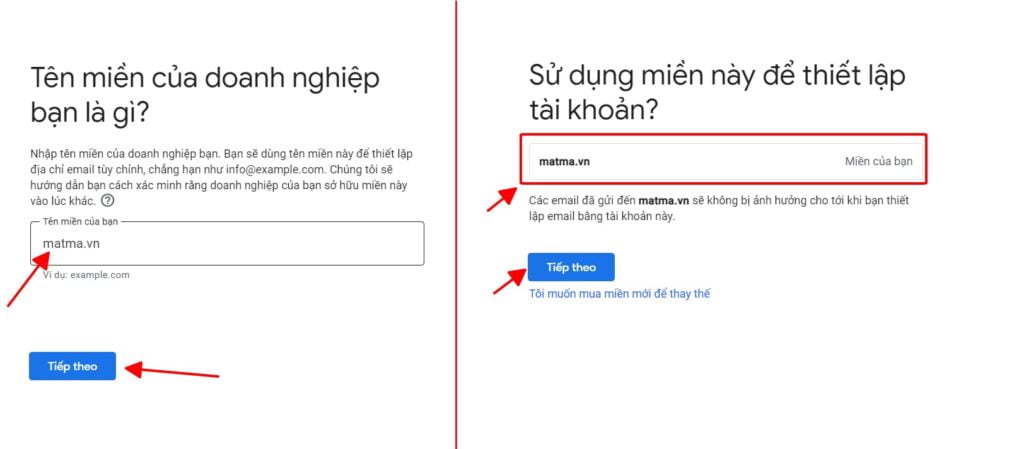
Bước 5: Tùy chọn này tùy ý muốn của bạn.
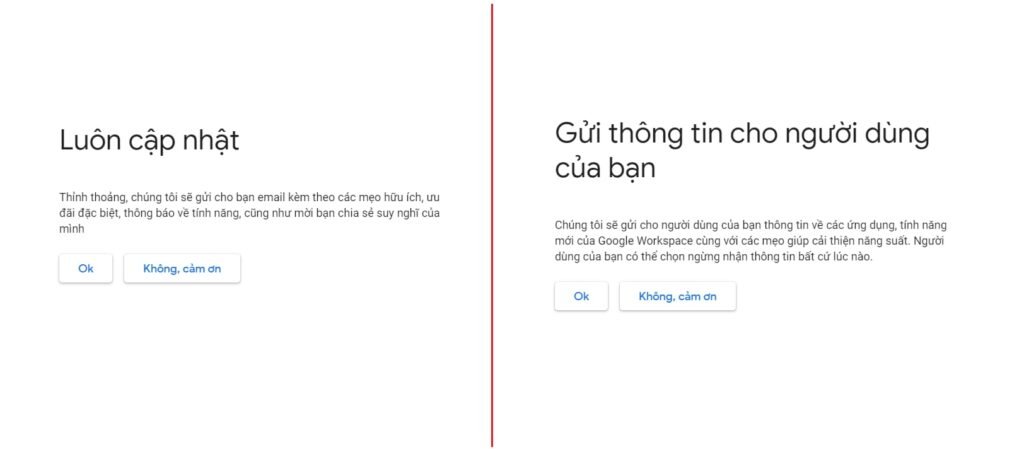
Bước 6: Tạo tài khoản quản trị viên cấp cao và như vậy là hoàn tất.
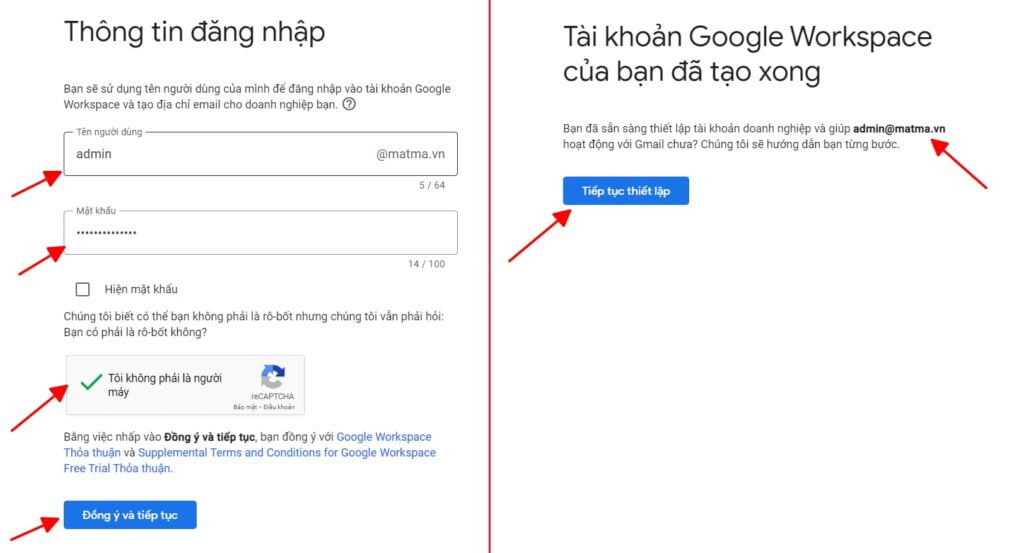
Bước 7: Thiết lập xác thực tên miền và cấu hình MX để hoạt động email.
Bạn xác minh TXT theo hướng dẫn sau: https://support.google.com/a/answer/183895?hl=en
Thiết lập MX theo hướng dẫn sau: https://support.google.com/a/answer/174125?hl=en
Bước 8: Tạo người dùng và sử dụng
Kết
Qua những thông tin trên, hi vọng các bạn sẽ chọn lựa được cách đăng ký phù hợp cho bản thân và doanh nghiệp của bạn. Nếu bạn cần hỗ trợ thêm, đừng ngần ngại hãy liên hệ chúng tôi. Chúc các bạn thành công !
Nhu cầu sử dụng tài khoản Google Workspace ngày một tăng lên. Việc đăng ký Google Workspace làm sao nhanh và dễ dàng nhất đang được người dùng quan tâm. Sau đây chúng tôi sẽ cùng bạn tìm hiểu xem các cách để đăng ký Google Workspace như thế nào.
1. Có 2 cách đăng ký Google Workspace
Để đăng ký Google Workspace bạn sẽ có 2 cách để thực hiện. Đó là đăng ký trực tiếp với Google hoặc đăng ký thông qua Đối Tác Google tại Việt Nam. Sau đây chúng tôi sẽ chia sẻ cách chi tiết để đăng ký.
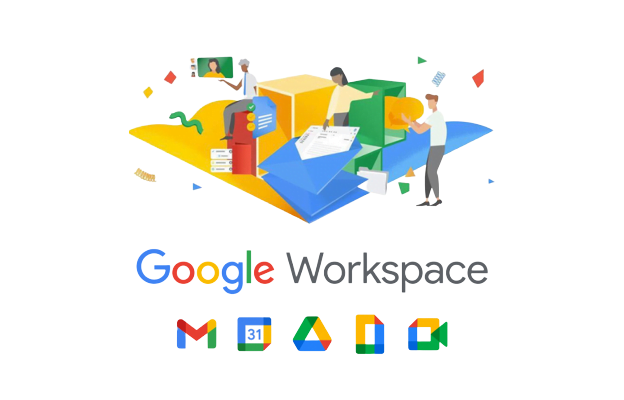
1.1 Đăng ký Google Workspace thông qua đối tác
Để đăng ký dịch vụ Google Workspace, bạn cần chuẩn bị một số mục sau:
- Tên miền bạn sẽ dùng Google Workspace. Ví dụ bạn muốn tạo địa chỉ email hotro@cuahangmevabe.com thì bạn cần phải sở hữu tên miền cuahangmevabe.com
- Tài khoản quản lý DNS tên miền. Tài khoản này sẽ giúp bạn có thể xác minh quyền sở hữu tên miền. Và thiết lập bản ghi MX để dịch vụ email hoạt động.
- Lựa chọn phiên bản Google Workspace bạn muốn dùng. Cung cấp email dự phòng để nhận tài khoản quản trị viên
Công ty TNHH Công Nghệ Mật Mã chúng tôi đã có nhiều năm trong việc hỗ trợ khách hàng đăng ký và sử dụng Google Workspace tại Việt Nam. Bạn có thể đăng ký thông qua chúng tôi để nhận được hỗ trợ cài đặt, thiết lập, chuyển dữ liệu miễn phí.
Ưu điểm của việc Đăng ký qua Đối tác Google: Dễ dàng thực hiện, được Google và Đối tác hỗ trợ. Được miễn phí sử dụng 30 ngày (nếu tên miền chưa dùng Google Workspace). Xuất hóa đơn GTGT. Đặc biệt đối với một số trường hợp, bạn quên mật khẩu quản trị viên thì đối tác có thể hỗ trợ bạn lấy lại.
Nhược điểm: Nếu bạn không lấy hóa đơn thì bạn vẫn phải thanh toán 10% thuế nhà thầu do Đối tác phải xuất hóa đơn theo đúng quy định của pháp luật.
1.2 Đăng ký trực tiếp với Google
Bạn cần chuẩn bị một số thứ sau để có thể đăng ký:
- Cũng giống đăng ký thông qua Đối tác thì bạn cần phải chuẩn bị tên miền
- Tài khoản quản lý tên DNS tên miền là bắt buộc cần có.
- Lựa chọn phiên bản bạn muốn dùng
- Thẻ thanh toán quốc tế.
- Tìm hiểu kiến thức thiết lập, quản lý, chuyển dữ liệu và khai thác hết tính năng Google đem lại.
Ưu điểm của việc đăng ký trực tiếp với Google: Bạn sẽ được tự tay đăng ký, thiết lập và quản lý và được khám phá nó ngay từ ban đầu.
Nhược điểm: Không có hóa đơn GTGT, chỉ riêng Google hỗ trợ bằng Tiếng Anh. Quên mật khẩu Admin khó lấy lại được. Khó kiểm soát chi phí do Google tự động trừ trong thẻ. Tự vận hành khám phá sẽ tốn khá nhiều thời gian.
2. Hướng dẫn đăng ký Google Workspace
Làm theo các bước sau để bắt đầu quá trình sử dụng dịch vụ Google Workspace:
2.1 Đăng ký qua Đối tác
Bạn đã chuẩn bị đủ các thứ trên sau đó bạn chỉ cần gửi tên miền, email dự phòng, phiên bản và số lượng bạn muốn dùng. Đối Tác sẽ đăng ký cho bạn. Bạn chỉ việc kiểm tra email dự phòng là có tài khoản quản trị viên cấp cao. Sau đó bạn đăng nhập vào admin.google.com và mở tài khoản quản trị viên lên để thiết lập.
2.2 Đăng ký trực tiếp với Google
Bước 1: Truy cập vào trang: https://workspace.google.com/business/signup/welcome. Chọn “Bắt đầu dùng thử miễn phí”

Bước 2: Chọn số lượng bạn muốn dùng
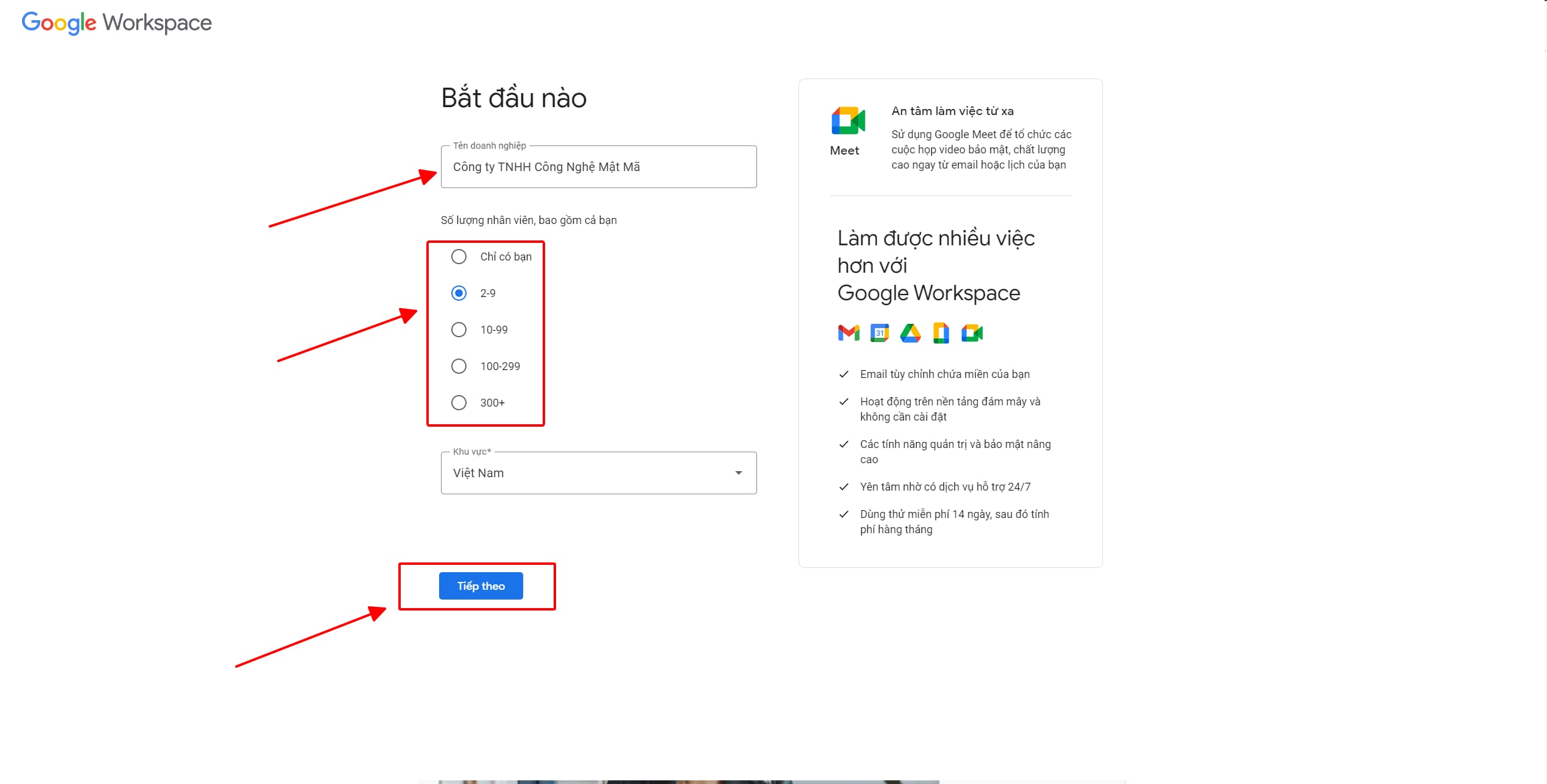
Bước 3: Nhập thông tin email dự phòng
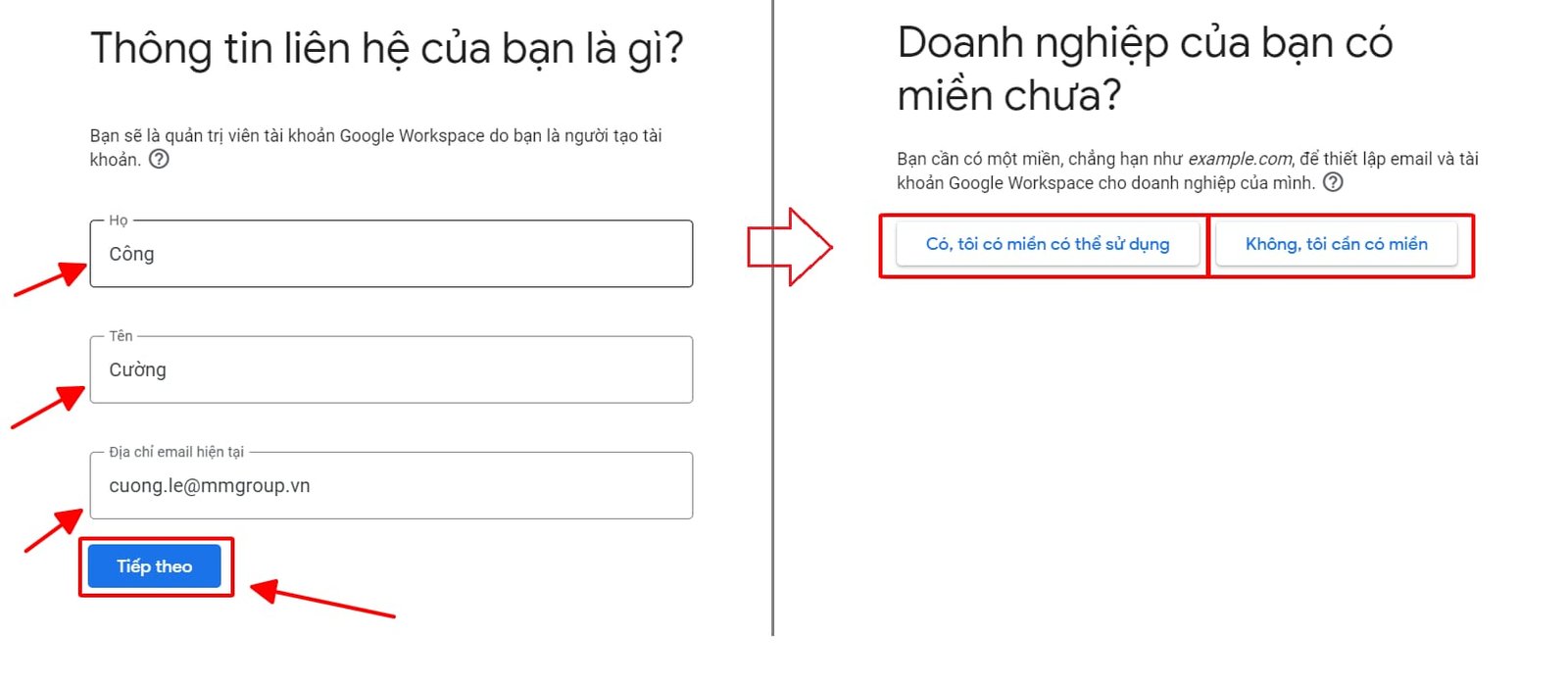
Bước 4: Nhập tên miền của bạn muốn sử dụng
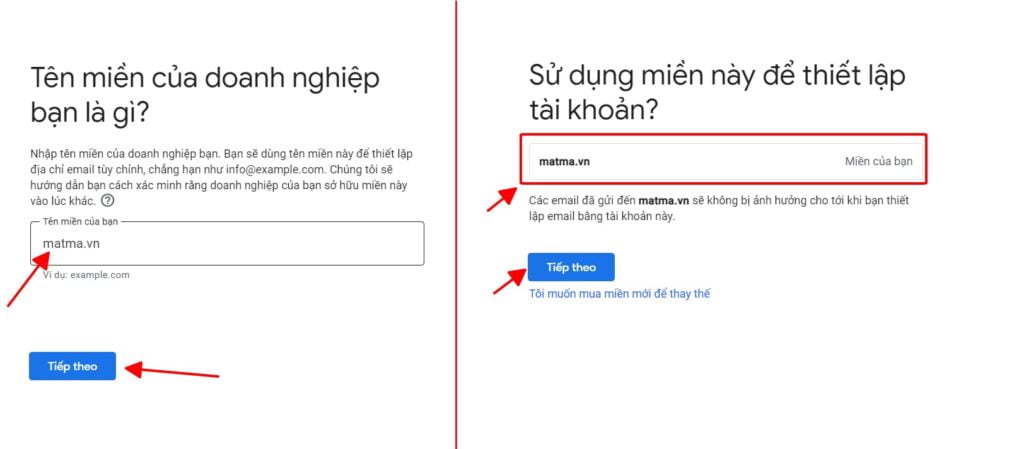
Bước 5: Tùy chọn này tùy ý muốn của bạn.
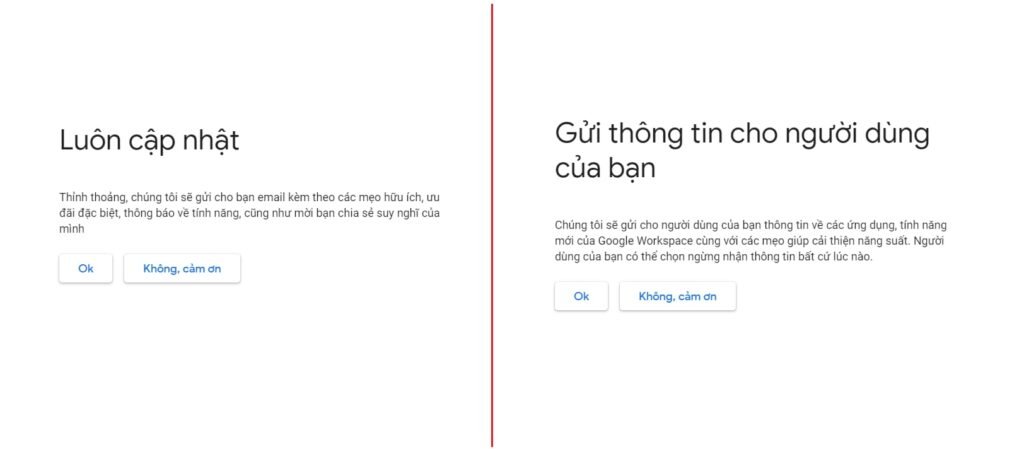
Bước 6: Tạo tài khoản quản trị viên cấp cao và như vậy là hoàn tất.
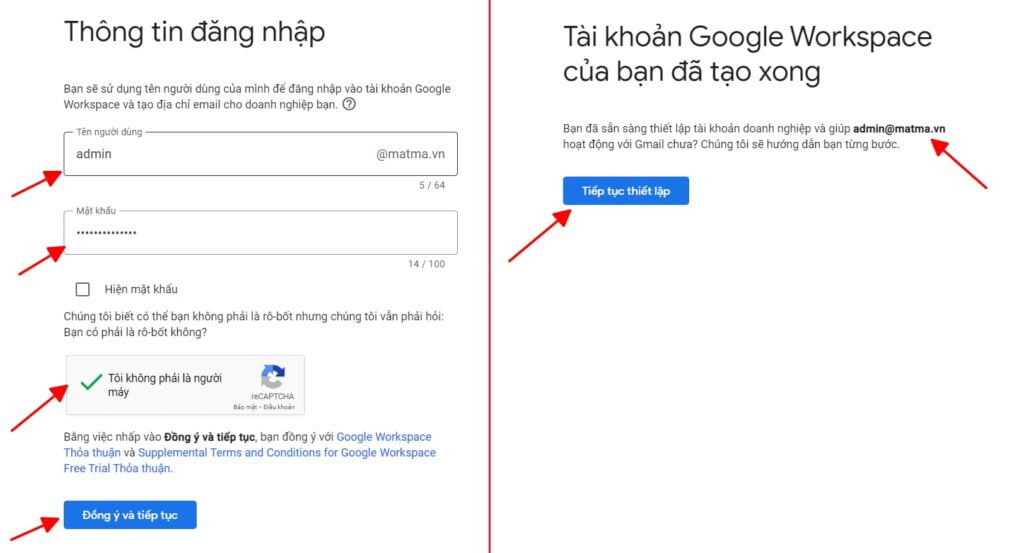
Bước 7: Thiết lập xác thực tên miền và cấu hình MX để hoạt động email.
Bạn xác minh TXT theo hướng dẫn sau: https://support.google.com/a/answer/183895?hl=en
Thiết lập MX theo hướng dẫn sau: https://support.google.com/a/answer/174125?hl=en
Bước 8: Tạo người dùng và sử dụng
Kết
Qua những thông tin trên, hi vọng các bạn sẽ chọn lựa được cách đăng ký phù hợp cho bản thân và doanh nghiệp của bạn. Nếu bạn cần hỗ trợ thêm, đừng ngần ngại hãy liên hệ chúng tôi. Chúc các bạn thành công !

